Correggi facilmente l'errore "MySQL Command Not Found" (3 passaggi)
Pubblicato: 2022-12-08MySQL è un sistema di gestione di database open source (DBMS) utilizzato da molte applicazioni Web e siti Web. In questo articolo, ti mostreremo come correggere il messaggio di errore "Comando MySQL non trovato".
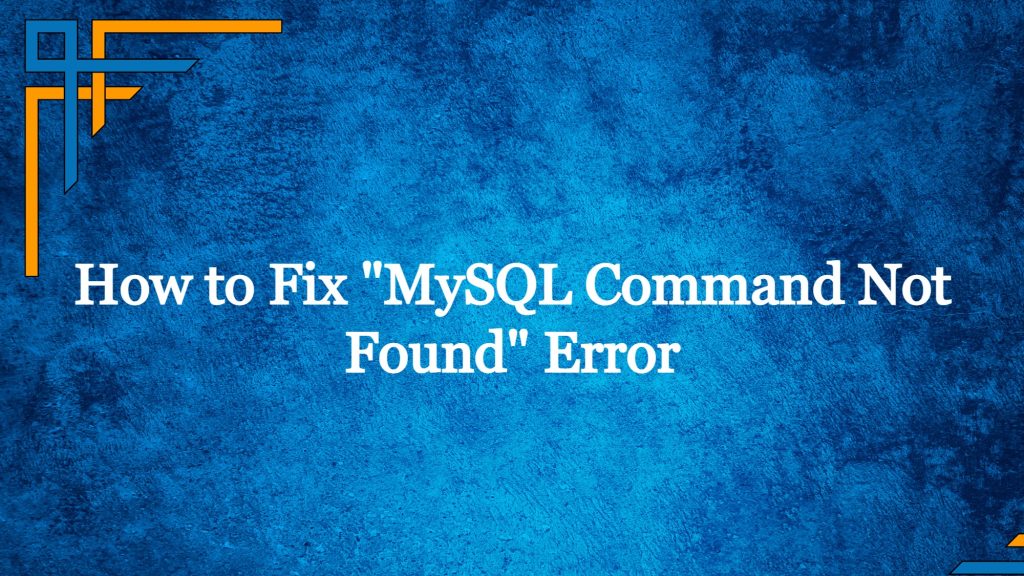
Sommario
Qual è l'errore MySQL Command Not Found?
Se ricevi l'errore "mysql: comando non trovato" quando provi a eseguire il comando mysql , significa che il comando mysql non è nel percorso del tuo sistema. Ciò può accadere se il comando mysql non è installato sul tuo sistema o se il comando mysql è installato ma la directory contenente il binario mysql non è inclusa nel percorso del tuo sistema.
Per correggere questo errore, puoi provare i seguenti passaggi:
Leggi anche: Come ottimizzare le prestazioni del database WordPress
Passaggio 1: controlla se MySQL è installato sul tuo sistema
Controlla se MySQL è installato sul tuo sistema: per verificare se MySQL è installato sul tuo sistema, puoi eseguire il seguente comando:
which mysql Se MySQL è installato, questo comando stamperà il percorso del binario mysql . Se il comando non stampa nulla, significa che MySQL non è installato sul tuo sistema, motivo per cui ricevi l'errore "comando mysql non trovato".
Passaggio 2: installa MySQL se non è installato
Se MySQL non è installato, è necessario installare per risolvere l'errore "comando mysql non trovato", l'installazione di MySQL è leggermente diversa a seconda del sistema operativo, abbiamo menzionato i dettagli di installazione per Ubuntu e Redhat.
Installa MySQL su Ubuntu
Per installare MySQL su Ubuntu, puoi utilizzare il gestore di pacchetti apt . Il gestore di pacchetti apt è incluso per impostazione predefinita su Ubuntu e viene utilizzato per installare, aggiornare e gestire i pacchetti software sul sistema.
Per installare MySQL utilizzando apt , attenersi alla seguente procedura:
- Aggiorna l'indice dei pacchetti: prima di installare MySQL, dovresti aggiornare l'indice dei pacchetti per assicurarti di avere accesso alle versioni più recenti dei pacchetti software disponibili. Per aggiornare l'indice del pacchetto, eseguire il seguente comando:
sudo apt updateIl completamento di questo comando potrebbe richiedere del tempo, a seconda del numero di pacchetti che devono essere aggiornati.
- Installa MySQL: dopo aver aggiornato l'indice del pacchetto, puoi installare MySQL usando il comando
apt. Per fare ciò, esegui il seguente comando:
sudo apt install mysql-serverQuesto installerà il server MySQL e tutte le dipendenze richieste sul tuo sistema.
- Avvia il servizio MySQL: dopo aver installato MySQL, dovrai avviare il servizio MySQL per iniziare a usarlo. Per avviare il servizio MySQL, esegui il seguente comando:
sudo systemctl start mysqlQuesto avvierà il servizio MySQL e gli consentirà di avviarsi automaticamente ogni volta che il sistema viene avviato.
- Imposta la password di root per MySQL: dopo aver avviato il servizio MySQL, dovrai impostare una password per l'utente root di MySQL. Per impostazione predefinita, l'utente root non ha una password impostata, quindi dovrai impostarne una prima di poter accedere al server MySQL.
Per impostare la password di root per MySQL, eseguire il seguente comando:
sudo mysql_secure_installationQuesto avvierà la procedura guidata di configurazione della password di root di MySQL, che ti guiderà attraverso il processo di impostazione di una password per l'utente root.

- Accedi a MySQL: dopo aver impostato la password di root, puoi accedere al server MySQL utilizzando il comando
mysql. Per accedere, esegui il seguente comando:
mysql -u root -pQuesto ti chiederà la password per l'utente root. Inserisci la password che hai impostato nel passaggio precedente per accedere al server MySQL.
Dopo aver effettuato l'accesso, ti troverai al prompt dei comandi di MySQL, dove potrai eseguire i comandi MySQL per gestire i tuoi database ed eseguire altre attività.
Tieni presente che queste istruzioni sono specifiche per Ubuntu e potrebbero non funzionare su altre distribuzioni Linux. Se stai usando una distribuzione Linux diversa, dovresti consultare la documentazione di quella distribuzione per sapere come installare e configurare MySQL.
Installa MySQL su un sistema basato su Redhat
Per installare MySQL su Red Hat, puoi utilizzare il gestore di pacchetti yum . Il gestore di pacchetti yum è incluso per impostazione predefinita su Red Hat e viene utilizzato per installare, aggiornare e gestire i pacchetti software sul sistema.
Per installare MySQL usando yum , segui questi passaggi:
- Aggiorna l'indice dei pacchetti: prima di installare MySQL, dovresti aggiornare l'indice dei pacchetti per assicurarti di avere accesso alle versioni più recenti dei pacchetti software disponibili. Per aggiornare l'indice del pacchetto, eseguire il seguente comando:
sudo yum updateIl completamento di questo comando potrebbe richiedere del tempo, a seconda del numero di pacchetti che devono essere aggiornati.
- Installa MySQL: dopo aver aggiornato l'indice del pacchetto, puoi installare MySQL usando il comando
yum. Per fare ciò, esegui il seguente comando:
sudo yum install mysql-serverQuesto installerà il server MySQL e tutte le dipendenze richieste sul tuo sistema.
- Avvia il servizio MySQL: dopo aver installato MySQL, dovrai avviare il servizio MySQL per iniziare a usarlo. Per avviare il servizio MySQL, esegui il seguente comando:
sudo systemctl start mysqldQuesto avvierà il servizio MySQL e gli consentirà di avviarsi automaticamente ogni volta che il sistema viene avviato.
- Imposta la password di root per MySQL: dopo aver avviato il servizio MySQL, dovrai impostare una password per l'utente root di MySQL. Per impostazione predefinita, l'utente root non ha una password impostata, quindi dovrai impostarne una prima di poter accedere al server MySQL.
Per impostare la password di root per MySQL, eseguire il seguente comando:
mysql_secure_installationQuesto avvierà la procedura guidata di configurazione della password di root di MySQL, che ti guiderà attraverso il processo di impostazione di una password per l'utente root.
- Accedi a MySQL: dopo aver impostato la password di root, puoi accedere al server MySQL utilizzando il comando
mysql. Per accedere, esegui il seguente comando:
mysql -u root -pQuesto ti chiederà la password per l'utente root. Inserisci la password che hai impostato nel passaggio precedente per accedere al server MySQL.
Dopo aver effettuato l'accesso, ti troverai al prompt dei comandi di MySQL, dove potrai eseguire i comandi MySQL per gestire i tuoi database ed eseguire altre attività.
Tieni presente che queste istruzioni sono specifiche per Red Hat e potrebbero non funzionare su altre distribuzioni Linux. Se stai usando una distribuzione Linux diversa, dovresti consultare la documentazione di quella distribuzione per sapere come installare e configurare MySQL.
Passaggio 3: correggere il comando MySQL non trovato aggiungendo al percorso di sistema
Aggiungi il binario mysql al percorso del tuo sistema: se MySQL è installato ma il comando mysql non viene ancora trovato, significa che la directory contenente il binario mysql non è inclusa nel percorso del tuo sistema. Puoi aggiungere il binario mysql al percorso del tuo sistema modificando la variabile d'ambiente PATH .
Per fare ciò, puoi eseguire il seguente comando, sostituendo <mysql_bin_dir> con la directory contenente il binario mysql :
export PATH=$PATH:<mysql_bin_dir> Ad esempio, se il binario mysql si trova nella /usr/local/mysql/bin , puoi eseguire il seguente comando:
export PATH=$PATH:/usr/local/mysql/bin Dopo aver eseguito questo comando, dovresti essere in grado di eseguire il comando mysql senza ricevere l'errore "mysql: comando non trovato".
Tieni presente che la variabile d'ambiente PATH viene reimpostata ogni volta che apri un nuovo terminale, quindi dovrai eseguire questo comando di export ogni volta che apri un nuovo terminale per poter eseguire il comando mysql .
Conclusione
Abbiamo discusso cos'è l'errore "comando mysql non trovato" e discusso vari modi per risolvere questo errore in diversi sistemi operativi.
Se hai ulteriori domande, non esitare a chiedere nella sezione commenti qui sotto.
